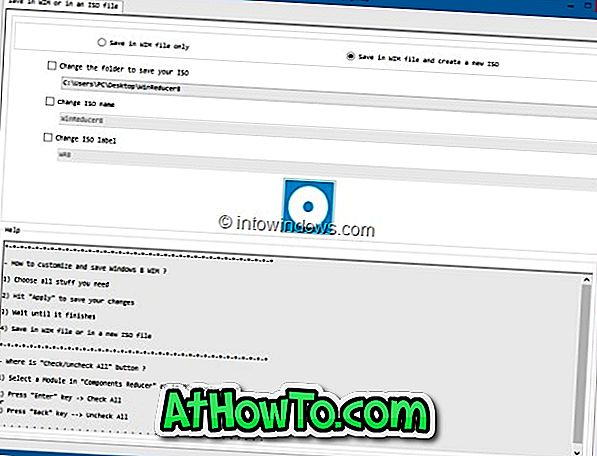Reinstallare il sistema operativo Windows può essere un compito piuttosto noioso. È necessario installare prima Windows, scaricare e installare i driver dal sito Web di produzione hardware e quindi installare i programmi preferiti uno alla volta. Gli utenti che reinstallano spesso Windows potrebbero voler integrare i driver hardware nel DVD di installazione o in ISO per evitare l'installazione manuale di tutti i driver durante l'installazione di Windows.

Se sei un utente di Windows 8 e stai cercando un modo per integrare i driver nel DVD di installazione o ISO, puoi seguire questa guida per integrare facilmente i driver nell'ISO.
Sebbene sia possibile integrare i driver senza utilizzare strumenti di terze parti, la procedura richiede l'apertura del prompt dei comandi e l'esecuzione di alcuni comandi. Poiché non tutti gli utenti di Windows sono a loro agio nell'usare il prompt dei comandi, utilizzeremo un software di facile utilizzo denominato WinReducer8 per integrare i driver nell'ISO di Windows 8.
WinReducer8 è uno strumento gratuito progettato per personalizzare l'installazione di Windows 8 integrando i driver, modificando la configurazione e rimuovendo le funzionalità indesiderate per creare una versione più leggera del sistema operativo.
Completa le seguenti istruzioni per integrare i driver in ISO di Windows 8.
Passaggio 1: visitare il sito Web di produzione dell'hardware e scaricare tutti i driver che si desidera integrare nel DVD di installazione o nel file ISO.
Passaggio 2: Il passaggio successivo consiste nell'estrarre il file ISO di Windows 8 in una nuova cartella utilizzando 7-Zip, WinZip o qualsiasi altro software di archiviazione di file. E se hai un DVD di Windows 8, copia semplicemente tutti i file dal DVD in una nuova cartella.
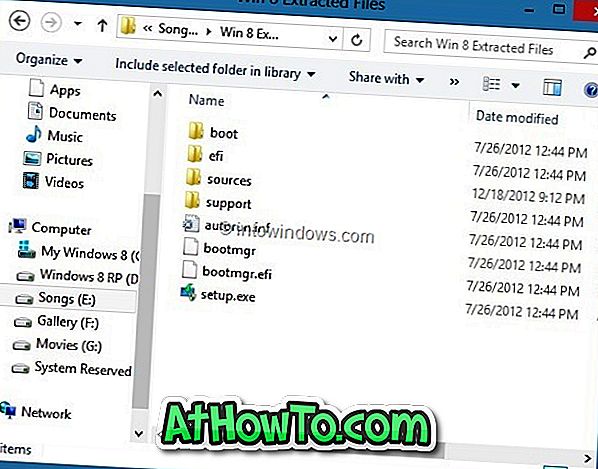
Passaggio 3: andare su questa pagina, scaricare l'ultima versione del file zip WinReducer8, estrarre il file sul desktop per ottenere la cartella WinReducer8, aprire la cartella e quindi fare doppio clic sull'eseguibile per avviare il programma.
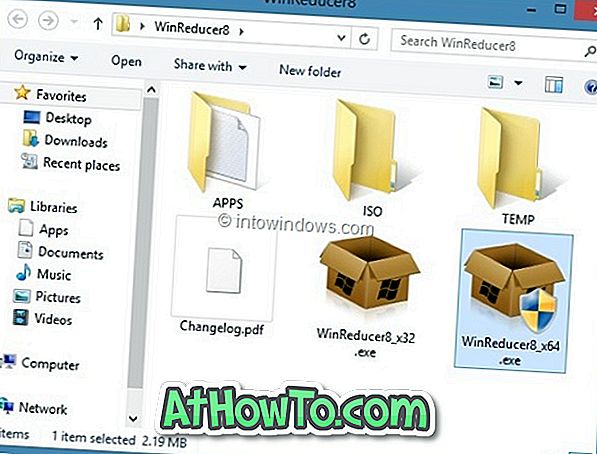
Passaggio 4: una volta avviato WinReducer8, fare clic sul pulsante Apri per accedere alla nuova cartella contenente i file estratti o copiati dell'installazione di Windows 8.
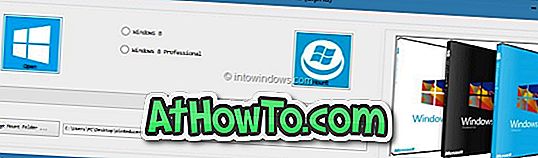
NOTA: per impostazione predefinita, WinReducer8 crea una nuova cartella nella cartella WinReducer8 contenente l'eseguibile per montare il WIM. Se si desidera modificare la cartella di montaggio (se non si dispone di almeno 4 GB di spazio libero), fare clic sul pulsante Cambia la cartella di montaggio per selezionare una cartella in una posizione più sicura con almeno 4 GB di spazio libero su disco. È possibile eliminare questa cartella una volta terminato il lavoro.
Passaggio 5: selezionare l'edizione di Windows 8, quindi fare clic sul pulsante Monta per iniziare a montare i file richiesti.
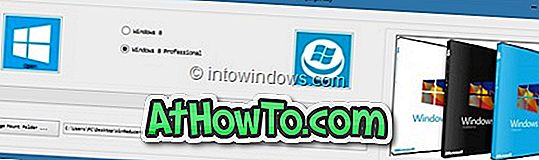

WinReducer8 potrebbe richiedere alcuni minuti per completare questo lavoro. Quindi sii paziente finché non vedi la seguente schermata.
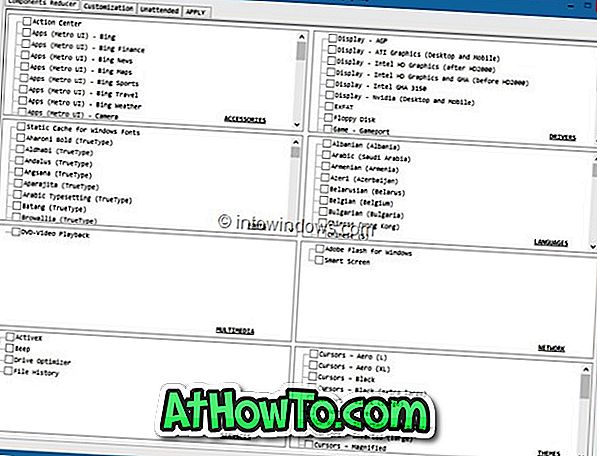
Passaggio 6: Passare alla scheda Personalizzazione, quindi fare clic sulla scheda Sistema (vedere l'immagine) per scegliere la cartella del driver. Selezionare la casella Driver per cercare la cartella contenente i driver hardware.
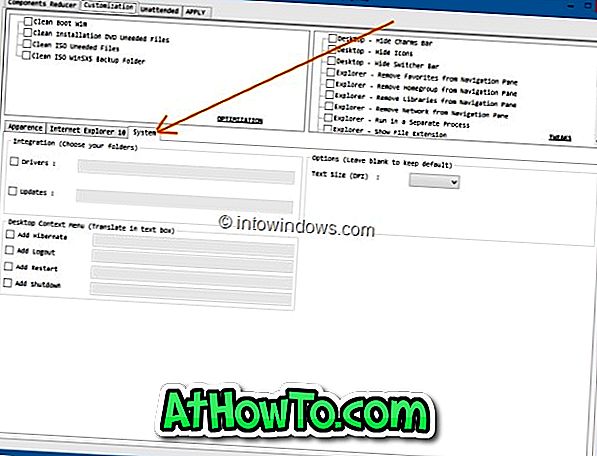
Passaggio 7: infine, passare alla scheda Applica e fare clic sul pulsante Avvia, quindi fare clic su Sì per la richiesta di conferma per avviare l'integrazione dei driver selezionati nella configurazione. Una volta che WinReducer8 termina il suo lavoro, verrà visualizzata la seguente schermata.
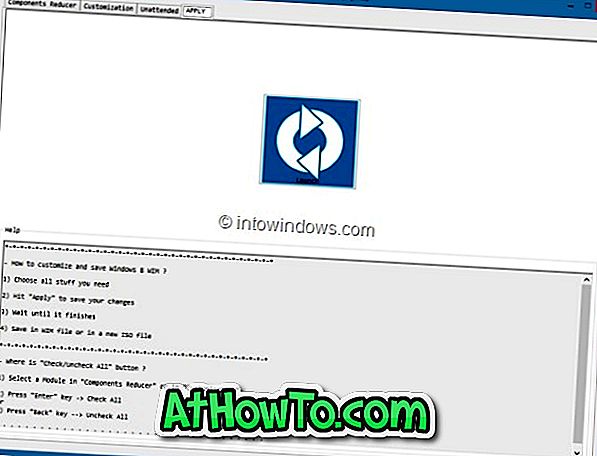
Seleziona Salva nel file WIM e crea una nuova opzione ISO, scegli una cartella per salvare il file ISO, inserisci un nome per il file ISO e infine fai clic sul pulsante Salva . WinReducer8 potrebbe richiedere alcuni minuti per completare questo lavoro. È quindi possibile masterizzare ISO su un DVD o creare un USB avviabile utilizzando il file ISO per installare Windows 8 dall'unità flash USB. In bocca al lupo!